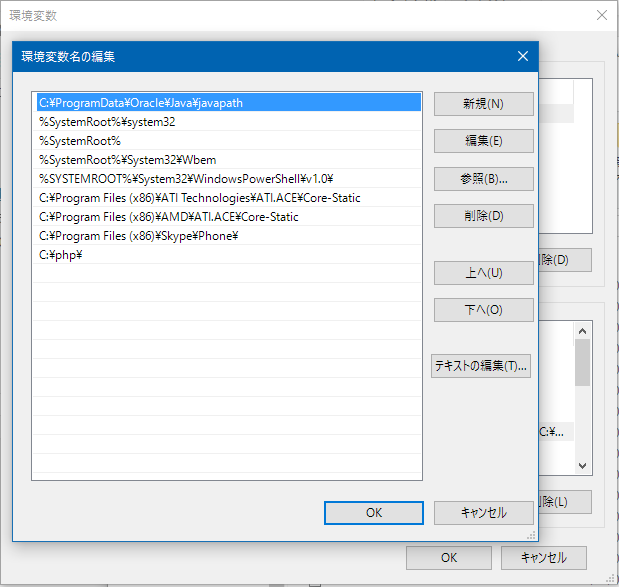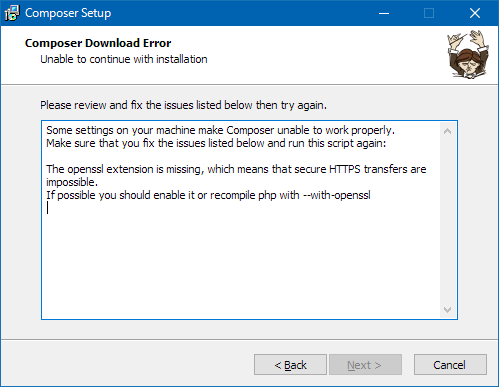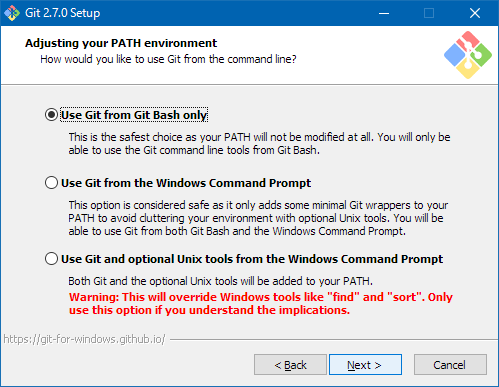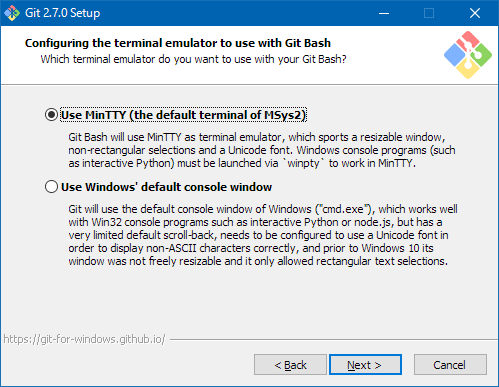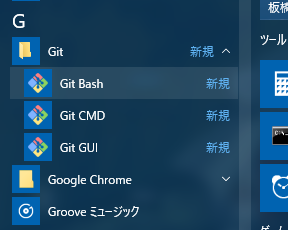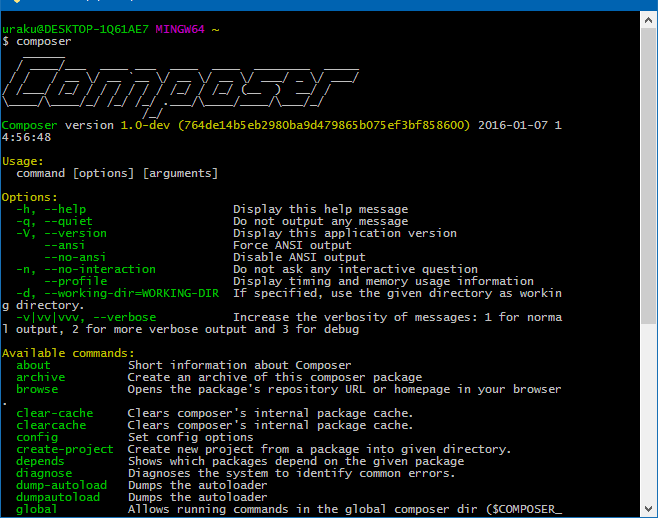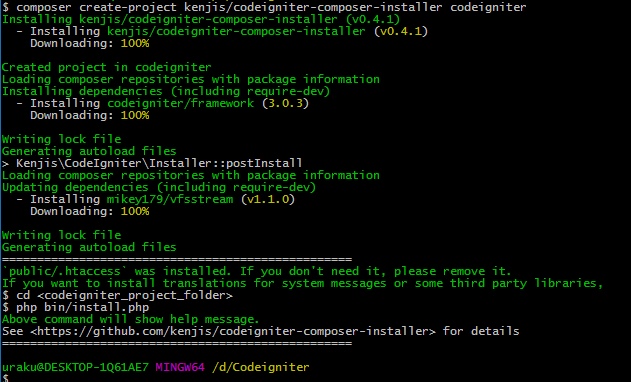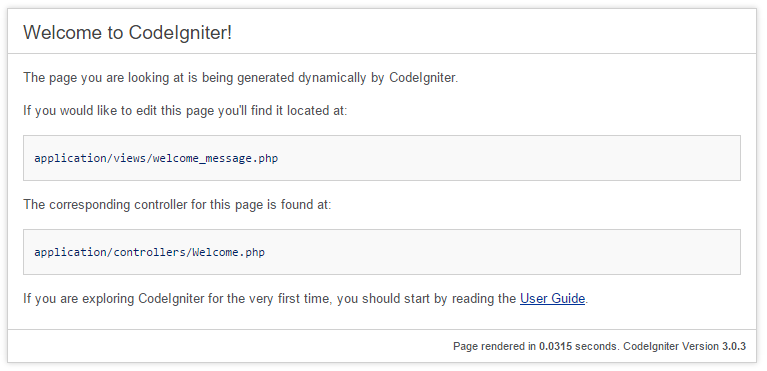2016年1月現在においてPHPで何かを作るうえで、パッケージ管理ツール(兼、便利なクラスオートローダー)であるComposerを使う機会は多いと思います。そしてこのComposerはWindows環境においても簡単に導入できるのですが、実際にComposerを使ってパッケージを導入してみようと思うと内部でGitコマンドを呼び出していたりと動かないことがありますのでその辺まで含めて簡単にまとめてみたいと思います。
0.PHPをインストール済み
http://windows.php.net/download
既に導入済みかとは思いますがWindows版PHPをインストールしておきます。ファイルを展開し C:\php\バージョン\ あたりにでも展開、環境変数にパスを設定して、あとはphp.iniのタイムゾーンやら基本的な設定をしておきます。Windows 10は以前のWindowsに比べて環境変数が編集しやすくなってていいですね。
更に脱線すると、WebサーバはPHP内臓のビルトインサーバが使えますので、別途ApacheやXAMPP等をインストールしたりする必要は特にありません。DBを使いたい人はWindows版のMySQLなりPostgreSQLなりもどうぞ。
1.Composerをインストールする
https://getcomposer.org/
Windows版のインストーラがありますのでComposer-Setup.exeをダウンロード、実行でインストール完了です。途中、右クリックメニューにComposer関連のコマンドを追加するかのオプションが表示されますが、特に追加する必要はないかと思います。
もし、以下のような画面でインストールが失敗した場合、PHPのopensslエクステンションが有効になっていません。php.iniでopensslを有効にして再度実行してみてください。
2. Git for Windowsのインストール
https://git-for-windows.github.io/
ここまででComposerの導入はできているのですが、実際に使おうと思うと内部でGitコマンドを呼んでいるなどして結局動かないことが多々あります。Gitコマンド含めLinuxコマンドも使える環境としてGit for Windowsを導入します。えっ、結局Linux互換環境入れちゃうの?と思われるかもしれませんが、基本的にComposerコマンドを使うときにコマンドプロンプトの代わりにGit Bashを開く程度で済みます。コンポーネントの選択でGit BashのチェックはデフォルトでONですので、そのままにしておきます。以下、注意が必要な選択肢。
1番目か3番目をお好みで。3番目の「Use Git and optional Unix tools from the Windows Command Prompt」を使う場合は記載の注意を要確認。
MinTTY(MSys2)を使います。
3. 使ってみる
ここまででインストール完了です。実際に使ってみます。インストール済みのGit Bashを起動します。
おもむろに composer とタイプしてみます。動いた!
では実際にパッケージを導入してみます。今回はとりあえずCodeigniterを入れてみます。Codeigniterは公式のComposerパッケージがないのですが、@kenji_s 氏作成の使いやすい導入パッケージが利用できます。ありがたい。
CodeIgniter 3.0をコマンド一発でインストールするCodeIgniter Composer Installer
適当なインストール先ディレクトリを作成し移動、サンプルのコマンド通りに実行してみます。
ComposerでCodeigniterが導入できました!せっかくなので動作確認まで行います。publicディレクトリまで潜り、php -S localhost:9090でビルトインサーバを起動、Webブラウザで開いてみます。
しっかり動いています!おしまい!